이미지에서 배경을 제거하는 것은지루한 작업. 배경이 바쁠수록 청소하는 데 시간이 오래 걸립니다. Photoshop을 가지고 있고 조금 사용하는 방법을 알고 있다면 노력을 기울이지 않고도 사진의 배경을 제거 할 수 있지만 모든 사람이 Photoshop을 가지고있는 것은 아닙니다. Office 제품군 앱이있는 경우 PowerPoint를 사용하여 사진의 배경을 제거 할 수 있습니다. 이를 수행 할 수있는 내장 도구가 있지만 이미지를 청소하는 데 시간이 걸립니다.
PowerPoint를 열고 삽입 탭으로 이동하여슬라이드 쇼에 그림을 삽입하십시오. 또는 이미지를 PowerPoint로 끌어서 놓기 만하면됩니다. 작업을 더 쉽게하려면 슬라이드 배경이 이미지 배경과 같은 색이 아닌지 확인하십시오. 이미지와 강한 대비를 이루는 슬라이드 디자인을 선택하면보다 쉽게 작업 할 수 있습니다. 나중에 언제든지 다시 변경할 수 있습니다.
이미지를 삽입 한 후 리본에 형식 탭이 표시되도록 이미지를 선택하십시오. 형식 탭으로 이동하십시오. 가장 왼쪽에는 '배경 제거'라는 큰 버튼이 있습니다. 클릭하세요.
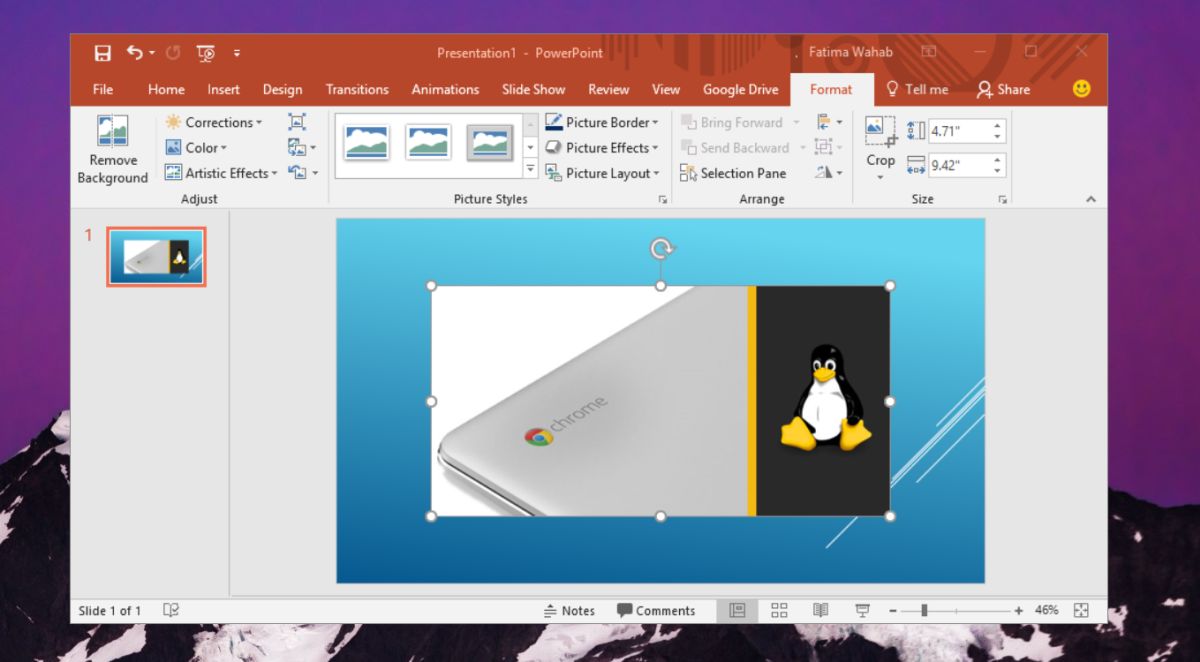
이 도구는 자동 마스크를 적용하고 심지어간단한 이미지의 경우 이미지가 좋지 않다는 것을 알았습니다. 필요에 따라 확장 또는 축소하십시오. 마스크 외부의 모든 것이 제거됩니다. 이제 마스킹 도구를 사용하여 제거하거나 유지할 영역을 표시하십시오. 도구를 밖으로 드래그하여 영역을 선으로 표시하십시오. 클릭하여 포인트를 추가하십시오. 완료되면 '변경 사항 유지'버튼을 클릭하여 변경 사항을 적용하십시오.
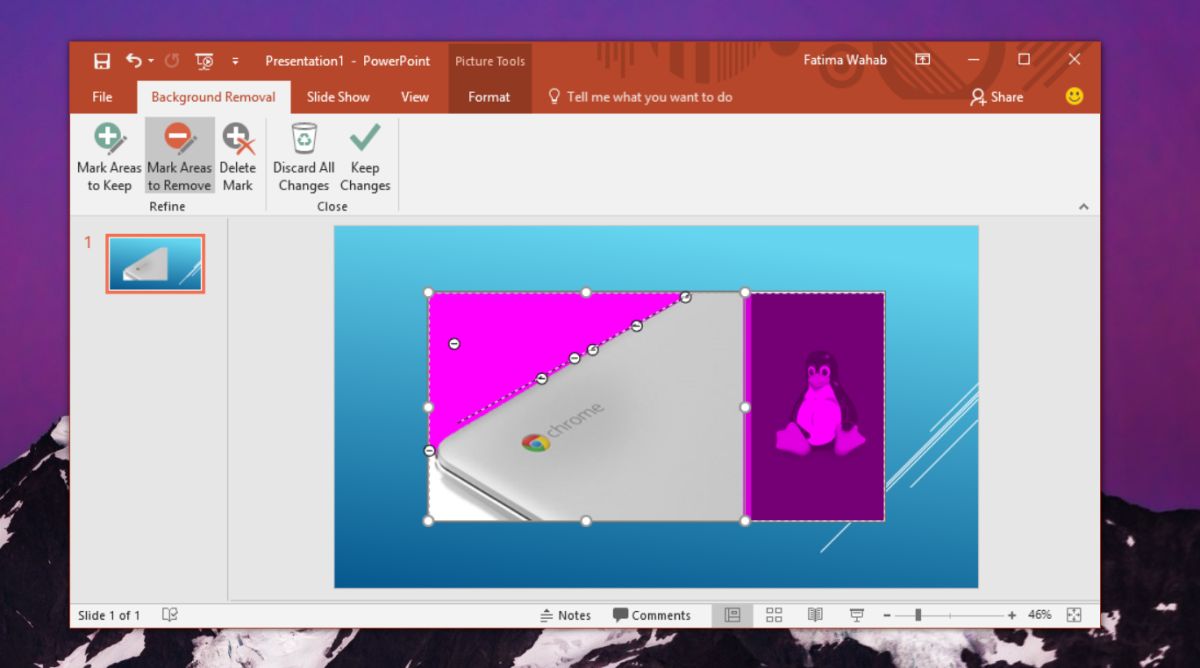
당신이 그들에 시간을 보낸다면 결과는 상당히 좋습니다. 또한 정리해야하는 이미지에 따라 다릅니다. 바쁜 배경은 더 많은 작업이 필요하며 PowerPoint의 자동 마스크는 도움이되지 않습니다.
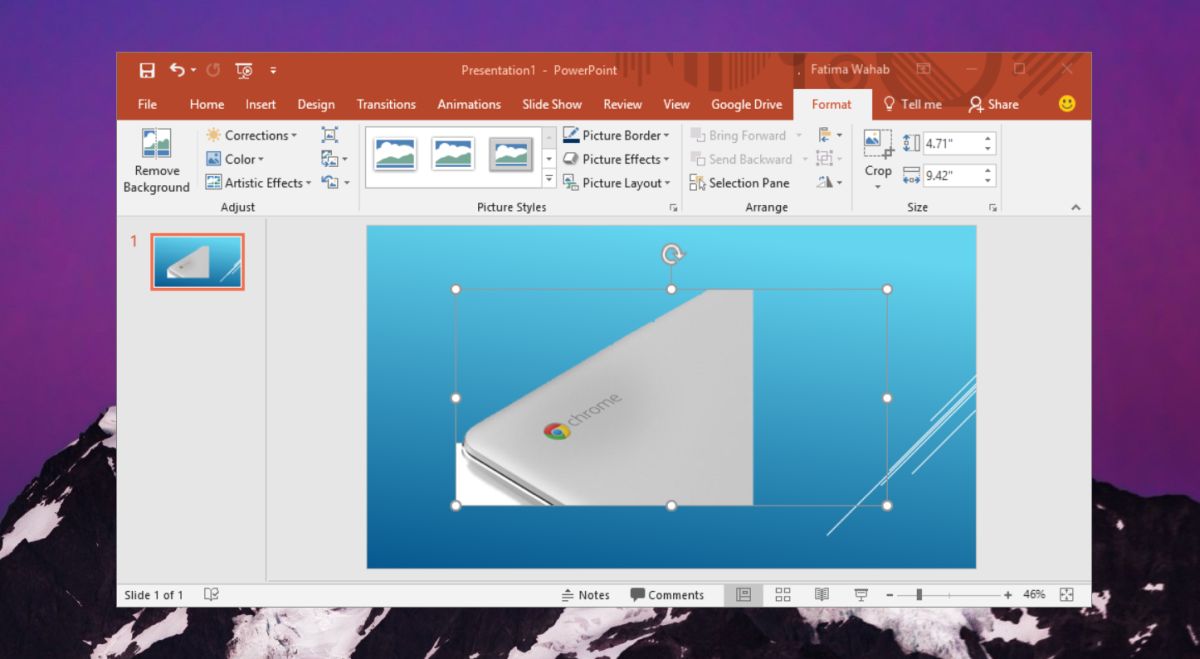
이미지가 특히 밀도가 높으면Paint.Net과 같은 앱을 사용해보십시오. 멋진 막대 도구를 사용하여 이미지의 큰 부분을 쉽게 선택하고 삭제할 수 있습니다. 지팡이 도구는 Photoshop에서 사용하는 것과 동일한 도구이며 사용하기가 매우 쉽습니다. PowerPoint와 동일한 마스킹 도구는 제공하지 않지만 대부분의 무거운 작업을 수행 한 다음 PowerPoint로 돌아와 가장자리를 정리할 수 있습니다.
이미지의 변경 사항을 저장하려면 PowerPoint 프레젠테이션을 저장해야합니다. 나중에 파일을 압축 한 다음 추출하여 이미지를 추출 할 수 있습니다.













코멘트